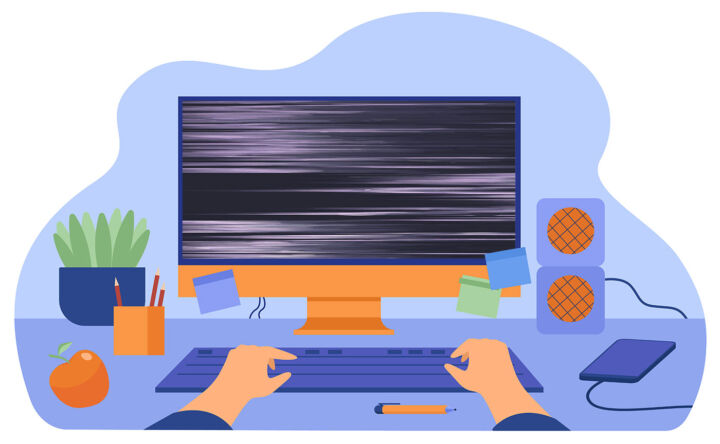- Stai cercando di aprire un documento e ricevi il messaggio "Word ha riscontrato un errore nel tentativo di aprire il file"?
- Le raccomandazioni di controllare i permessi dei file, la memoria libera e lo spazio su disco non funzionano. Quindi, hai bisogno di una soluzione, e in fretta.
- Scopri come risolvere questo errore relativo ai documenti scaricati da Internet (compresi gli allegati di posta elettronica).

Non ti piace quando le misure di sicurezza ostacolano la tua capacità di fare davvero qualcosa? Sì, sei al sicuro, ma non puoi lavorare, quindi che senso ha?
Potrà sembrarti severo, ma abbi pazienza perché c'è un senso in tutto questo.
L'altro giorno un'amica mi ha chiesto di dare un'occhiata a un documento che stava per inviare a un cliente. Ho ricevuto la bozza del documento Word come allegato di un'e-mail. Ho fatto quello che faccio di solito: scaricare, fare una copia e rinominare la copia incrementando il numero di versione.
Non ci sono problemi a farlo.
Poi ho provato ad aprire il documento di Word e mi è apparso un messaggio di errore: Word ha riscontrato un errore nel tentativo di aprire il file.
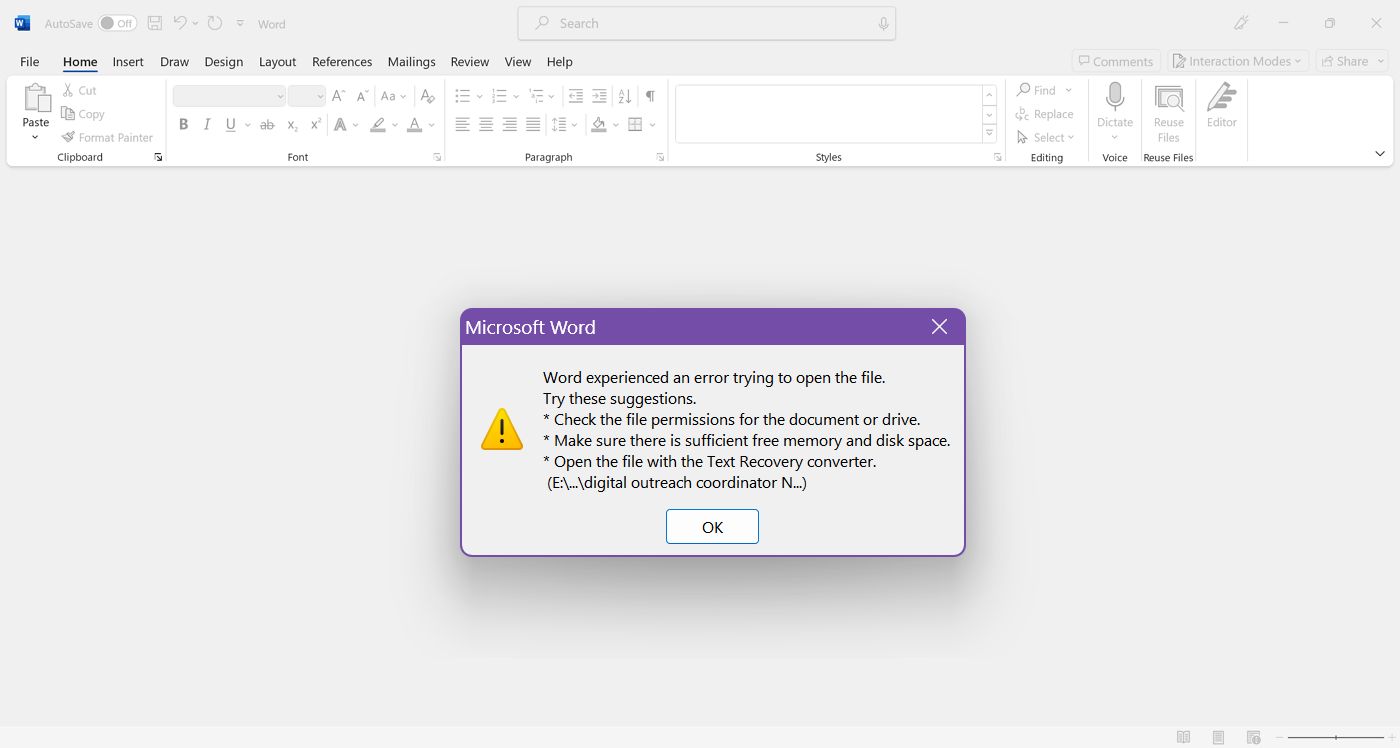
Ho risposto OK. Ho chiuso e riprovato. Niente da fare. Stesso errore. Hmm...
Potevo copiare il file, spostarlo, rinominarlo, ma non potevo aprirlo in Word. Poi, ho fatto la cosa di cui ti ho parlato e ho aperto il documento Word in Google Docs. Ho anche controllato se, per qualche motivo, non avessi i diritti di amministrazione sul file, poi ho controllato se il disco fosse pieno. No, non ha funzionato. Nessun suggerimento dalla finestra di dialogo di errore ha funzionato.
Non ho provato il recupero del testo convertito perché (1) non so cosa sia e (2) il file va bene, non è danneggiato (l'ho anche riscaricato, per essere sicuro).
So che Word, Excel e PowerPoint mostrano un banner sopra i documenti scaricati da Internet. Ma almeno saresti in grado di visualizzare i documenti. Dovresti confermare prima di modificarli, ma non ho mai visto questo errore prima d'ora.
Passi per risolvere il problema dell'impossibilità di aprire un documento con Word
Quindi, cosa è successo e come risolvere il problema? La mia ipotesi è questa.
Credo che il file sia stato bloccato dall'antivirus Windows Defender e non dal meccanismo di sicurezza di Office per i file provenienti da altri computer. Quindi, questo accade prima dei controlli di sicurezza di Office.
Il risultato? Prima di poter aprire il file in Word, devi sbloccare it. Ecco cosa devi fare:
1. Apri File Explorer (puoi premere Win + E).
2. Naviga nella cartella in cui hai scaricato il documento che ti dà l'errore.
3. Clicca con il tasto destro del mouse sul documento e seleziona Proprietà dal menu contestuale.
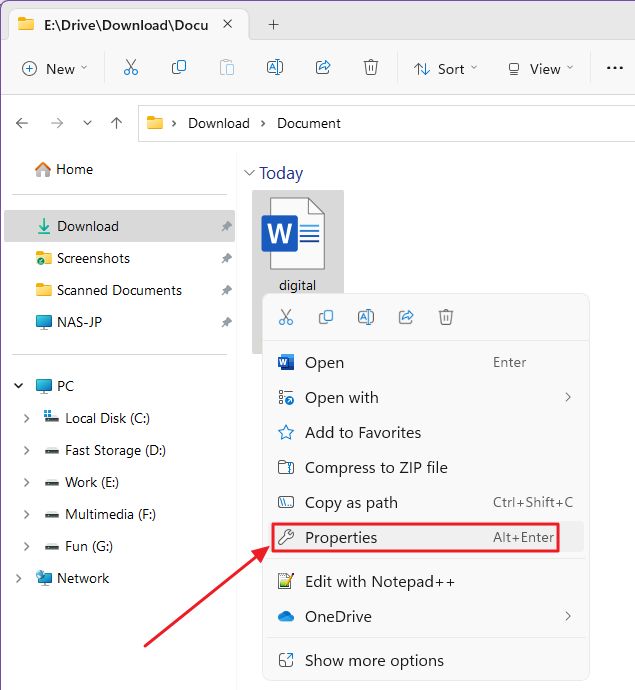
4. Nel Scheda GeneraleIn fondo, dovresti trovare un avviso di sicurezza "Questo file proviene da un altro computer e potrebbe essere bloccato per proteggere questo computer".
Aha, proprio quello che immaginavo.
Ora spunta il pulsante Sblocca casella di controllo e premi il pulsante Applica.
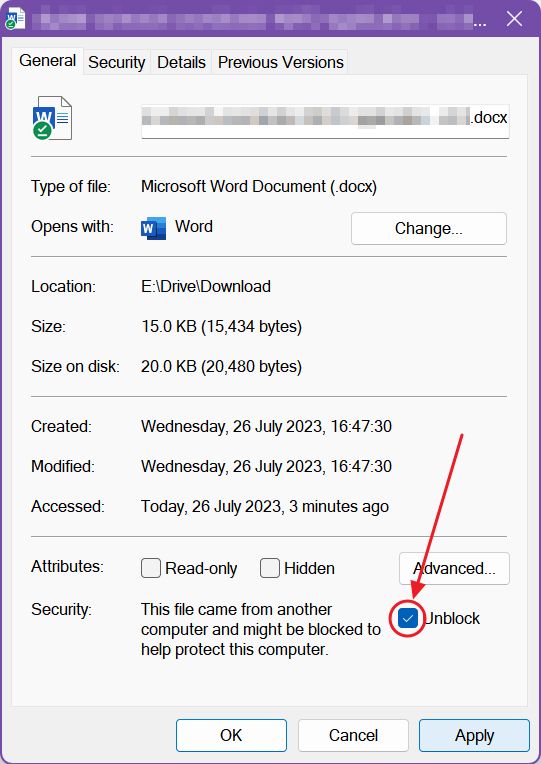
La finestra di sicurezza scomparirà immediatamente. Ora puoi chiudere questa finestra.
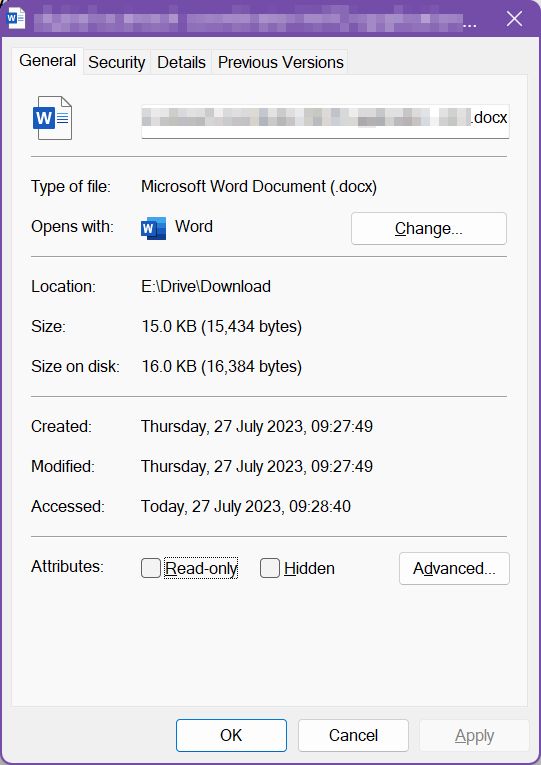
Se provi ad aprire il documento Word ora non dovresti avere problemi.
Quello che trovo strano è che ho provato a replicare il problema su un altro computer Windows e il file non è stato bloccato. Non so spiegare perché.
In ogni caso, questa guida dovrebbe funzionare non solo con Word, Excel e PowerPoint, ma anche in altri casi in cui alcune applicazioni non riescono ad aprire i documenti scaricati da Internet.
Perché? Perché il meccanismo di blocco non è legato all'applicazione e il file viene bloccato dopo il download, quindi prima che tu cerchi di aprirlo.
Sarebbe opportuno che Windows lanciasse un errore subito dopo il download o quando si cerca di aprire il file. In questo modo sarebbe molto più facile diagnosticare il problema. Ad ogni modo, ora sai cosa devi fare se Word dice che si è verificato un errore nell'apertura del file.